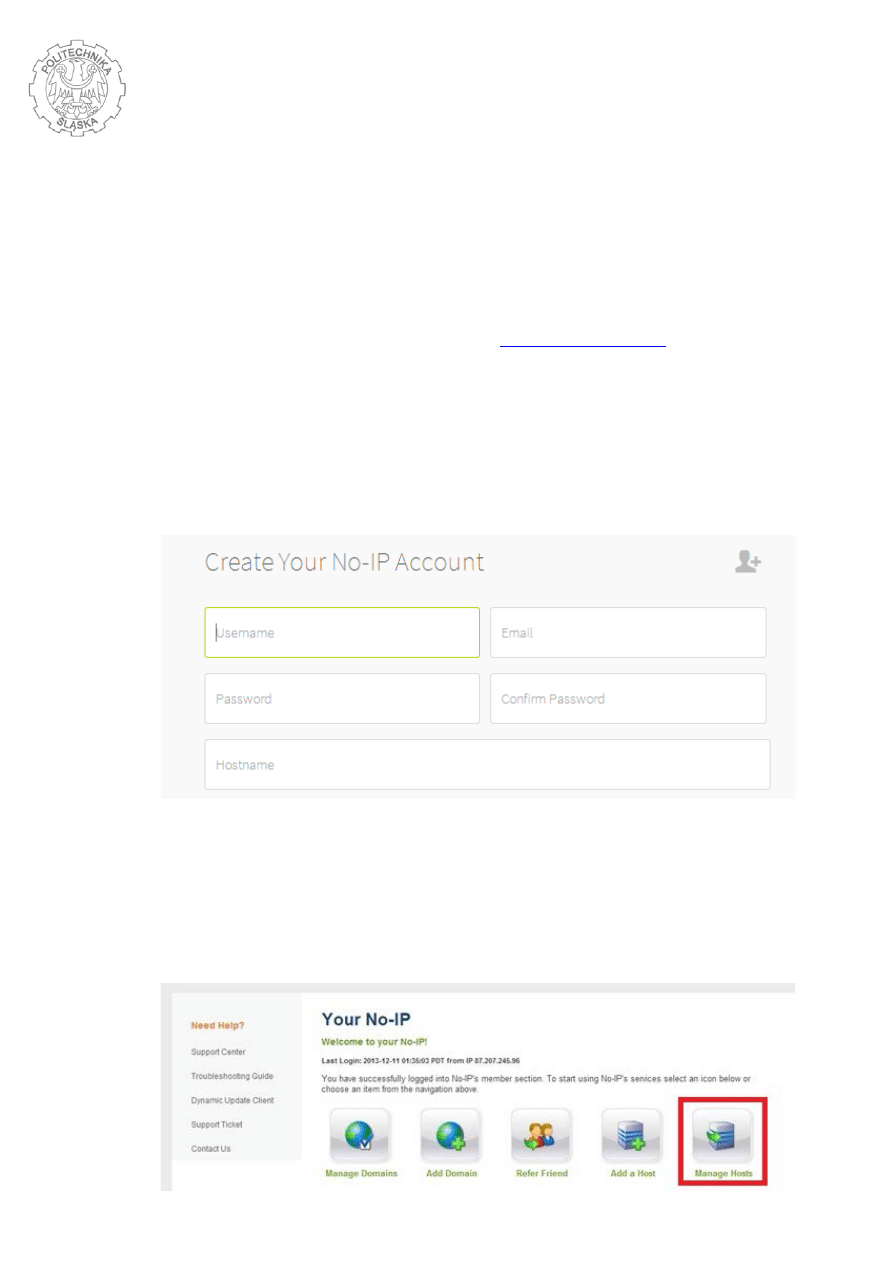
Koło Naukowe Nowych Metod Konstruowania Maszyn, Politechnika Śląska w Gliwicach
Opracował: Aleksander Olszewski (członek samorządu NMKM) www.nmkm.polsl.pl
1.
Warunkiem otrzymania licencji programu NX od Politechniki Śląskiej jest posiadanie
stałego numeru IP. W przypadku zmiennego IP, należy posłużyć się darmowym
programem No-IP. Procedura tworzenia konta No-IP:
a) na samym początku należy odwiedzić stronę
www.noip.com/sign-up
b) następnie konieczne jest wypełnienie podanych poniżej informacji dotyczących konta i
wybranie opcji Free Sign Up. Istotne jest podanie prawdziwego adresu e-mail
(późniejsza weryfikacja). Warto zwrócić uwagę na pozycję Hostname. Jeżeli
przykładowo Hostname zostanie ustawione jako nmkmpolsl, to późniejszy adres będzie
miał następującą postać: nmkmpolsl.no-ip.biz.
c) po utworzeniu konta, kliknąć link aktywacyjny w otrzymanej wiadomości e-mail
d) w celu upewnienia, czy wszystko przebiegło poprawnie, warto zalogować się i przejść
do zakładki Manage Hosts
Aktywacja licencji oraz instalacja oprogramowania Siemens NX dla studentów
Instytutu Automatyzacji Procesów Technologicznych
i Zintegrowanych Systemów Wytwarzania
(Wydział Mechaniczny Technologiczny Politechniki Śląskiej)
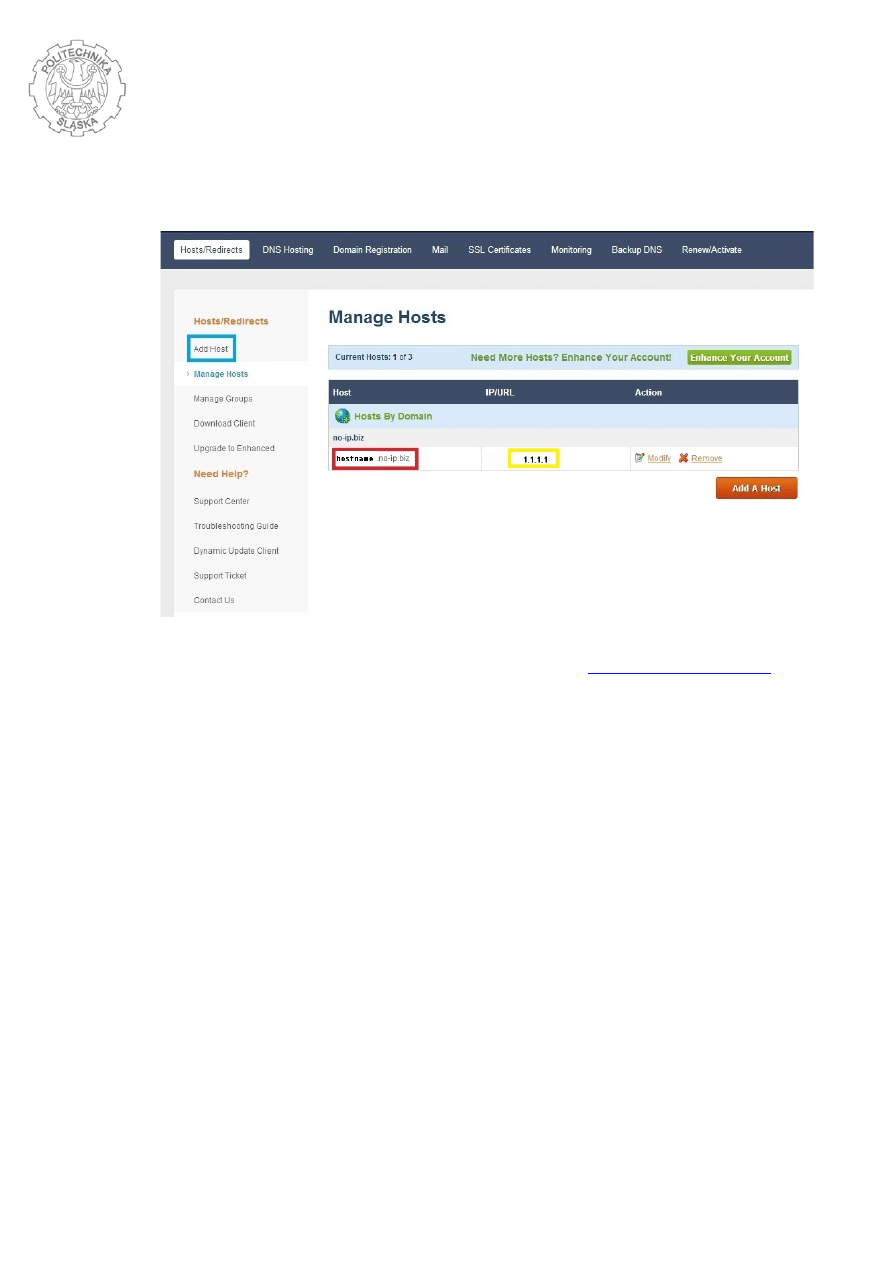
Koło Naukowe Nowych Metod Konstruowania Maszyn, Politechnika Śląska w Gliwicach
Opracował: Aleksander Olszewski (członek samorządu NMKM) www.nmkm.polsl.pl
e) w polu oznaczonym czerwoną ramką, powinien ukazać się host, stworzony w oparciu
o podany wcześniej Hostname. W miejscu oznaocznym żółtą ramką, powinno widnieć
bieżące IP. W przeciwnym wypadku, należy wybrać opcję Add Host (niebieska ramka),
wybrać nazwę hosta i domenę, resztę parametrów zostawiając bez zmian.
f) następnie należy pobrać klienta No-IP ze strony
zainstalować go. W razie potrzeby, należy posłużyć się danymi podanymi przy tworzeniu
konta.
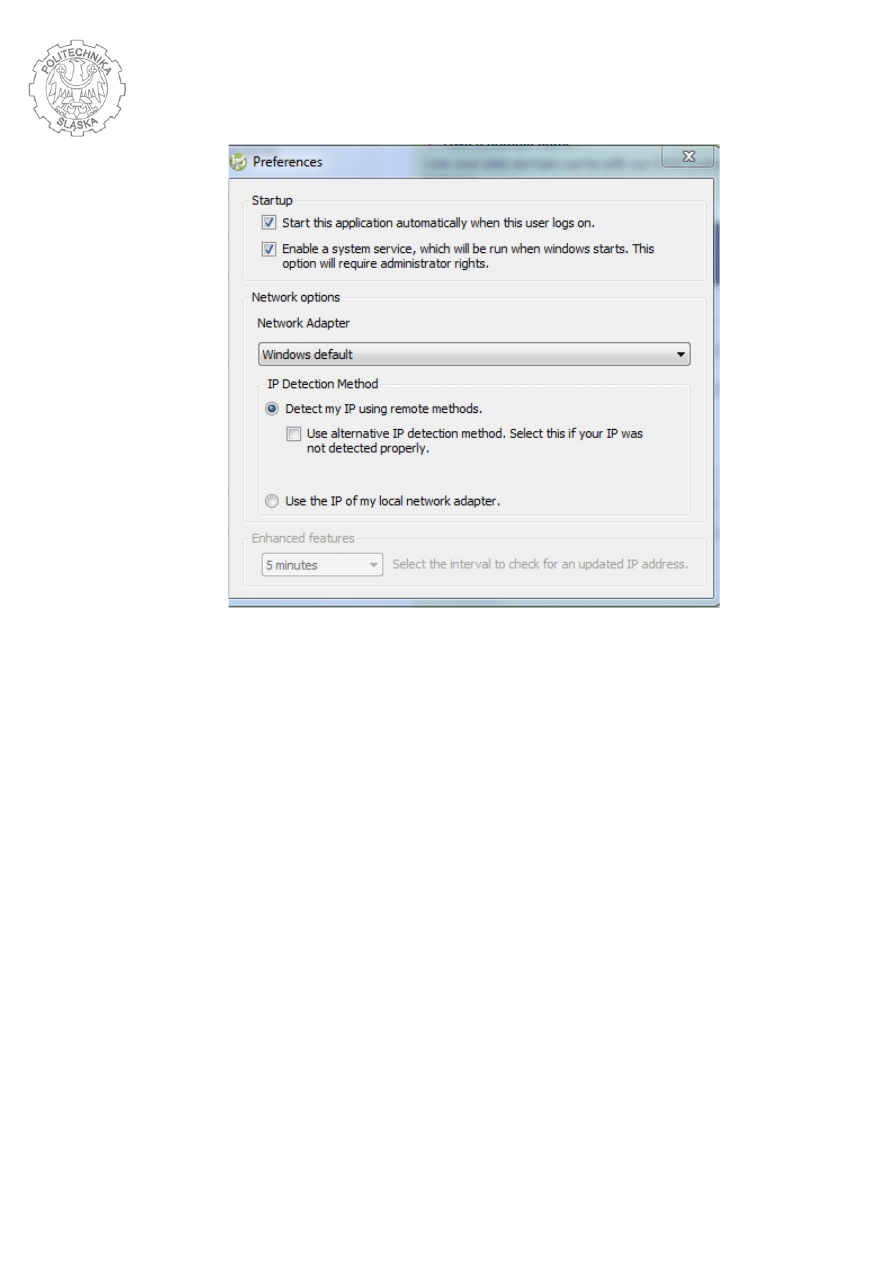
Koło Naukowe Nowych Metod Konstruowania Maszyn, Politechnika Śląska w Gliwicach
Opracował: Aleksander Olszewski (członek samorządu NMKM) www.nmkm.polsl.pl
g) w zakładce File, opcja Preferences - warto ustawić następujące parametry:
Umożliwią one uruchamianie programu przy starcie systemu i ciągły dostęp do
licencji.
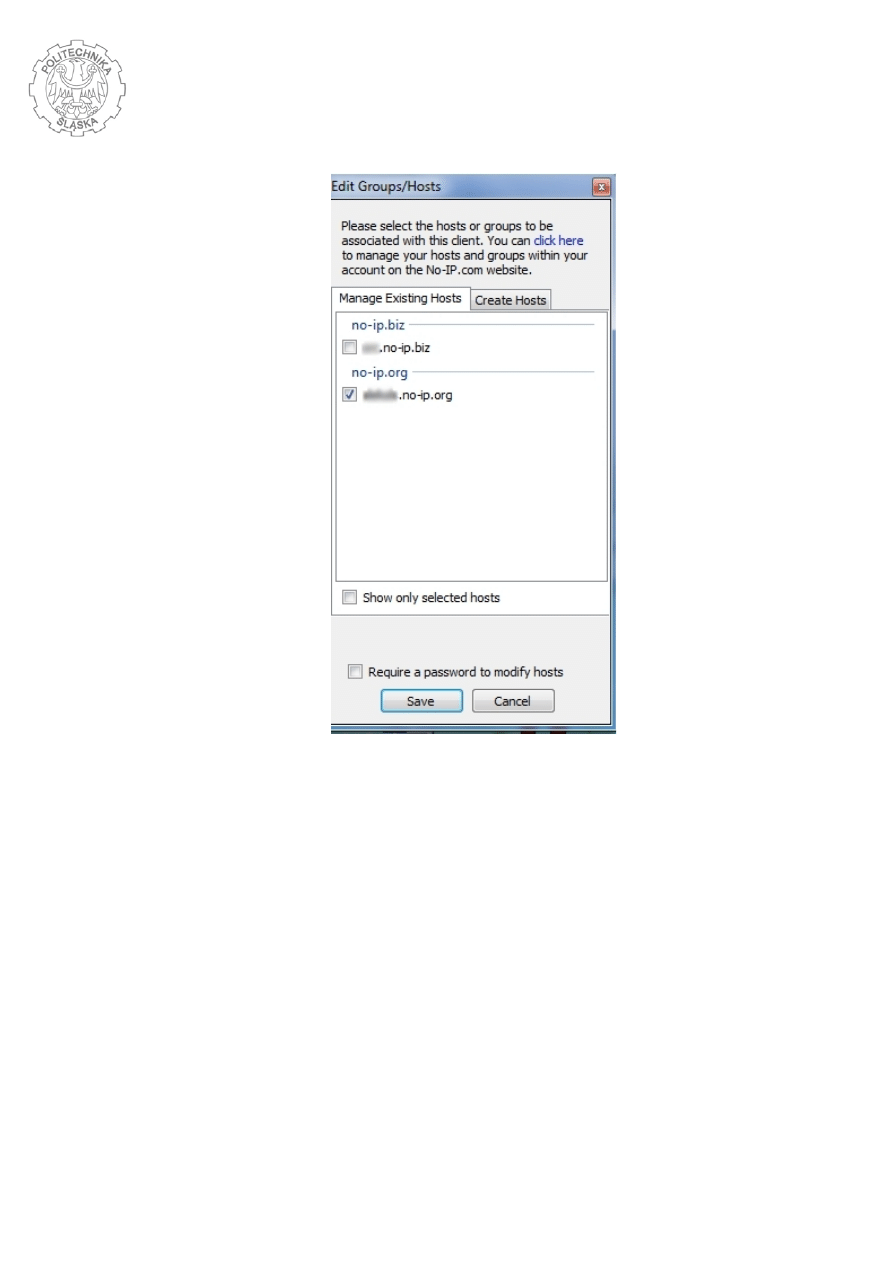
Koło Naukowe Nowych Metod Konstruowania Maszyn, Politechnika Śląska w Gliwicach
Opracował: Aleksander Olszewski (członek samorządu NMKM) www.nmkm.polsl.pl
h) po naciśnięciu przycisku Edit Hosts, warto upewnić się, czy utworzony nas stronie
host jest zaznaczony w programie. W przeciwnym wypadku należy go zaznaczyć.
2.
Numer IP bądź adres ze strony No-IP (hostname.domena, np. nmkmpolsl.no-ip.biz)
należy dostarczyć do osoby odpowiedzialnej za serwer licencji. Aktualnie funkcję tę pełni
mgr Michał Majzner (michal.majzner@polsl.pl). Można także skontaktować się w tej
sprawie z osobami odpowiedzialnymi za Koło lub z Samorządem Koła Nowych Metod
Konstruowania Maszyn.
3.
Następnie należy zaopatrzyć się w kopię oprogramowania NX. Uczelniana licencja
obejmuje wersje 7.5, 8.0 oraz 8.5. O pomoc w tym aspekcie można poprosić osobę
odpowiedzialną za serwer licencji lub innych członków Koła.
4.
Przed instalacją warto usunąć wszelkie możliwe pozostałości po poprzednich kopiach
programu NX, by nie kolidowały one z oryginalną, licencjonowaną wersją.
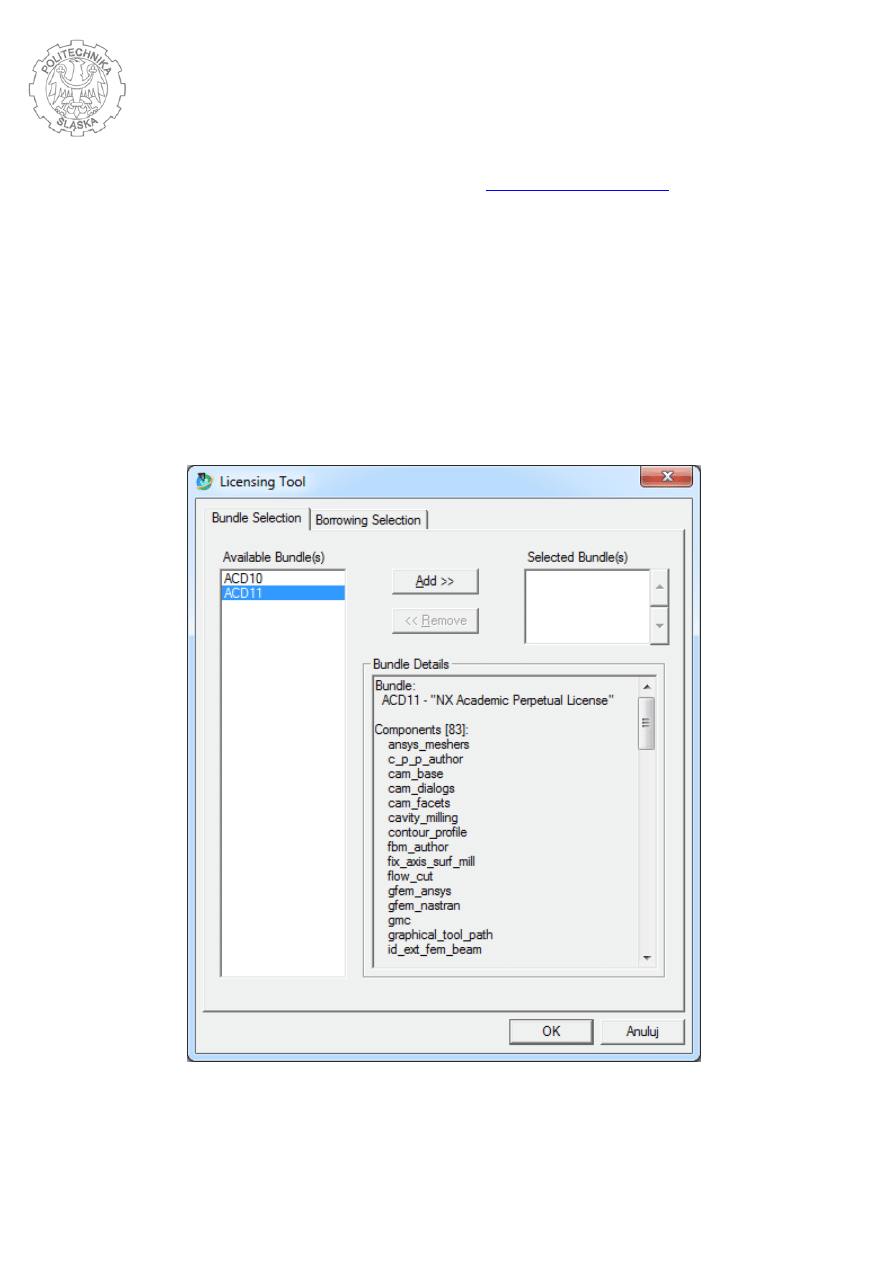
Koło Naukowe Nowych Metod Konstruowania Maszyn, Politechnika Śląska w Gliwicach
Opracował: Aleksander Olszewski (członek samorządu NMKM) www.nmkm.polsl.pl
5.
Instalacja:
a) w pierwszym oknie należy wybrać opcję Install NX (NIE instalować License Server!)
b) w trakcie instalacji, w oknie dotyczącym licencji, należy zastąpić
c) po zakończeniu instalacji, należy odnaleźć w menu Start pozycję License Options
(Start > Wszystkie programy > Siemens > Siemens NX8.5 > NX Licensing Tools). W
nowo otwartym oknie (jego załadowanie może chwilę potrwać) konieczne jest
dodanie Bundle ACD10 oraz ACD11 z Available Bundles do Selected Bundles za
pomocą przycisku Add. Może się zdarzyć, że licencja zacznie być dostępna dopiero
po kilku minutach od ukończenia instalacji. Nastąpi wtedy problem z otwarciem
okna License Options. Należy wówczas poczekać na licencję z serwera Politechniki i
spróbować ponownie.
6.
Żadne dalsze działania nie są konieczne. Nie należy podmieniać żadnych plików ani
instalować License Server.
Document Outline
- asdasd
- Instrukcja_instalacji_i_aktywacji_NX_Politechnika_Slaska
Wyszukiwarka
Podobne podstrony:
KARTA INSTRUKCYJNA OBROBKI2, POLITECHNIKA ŚLĄSKA Wydział Mechaniczny-Technologiczny - MiBM POLSL, Se
KARTA INSTRUKCYJNA OBROBKI6, POLITECHNIKA ŚLĄSKA Wydział Mechaniczny-Technologiczny - MiBM POLSL, Se
KARTA INSTRUKCYJNA OBROBKI5, POLITECHNIKA ŚLĄSKA Wydział Mechaniczny-Technologiczny - MiBM POLSL, Se
KARTA INSTRUKCYJNA OBROBKI, POLITECHNIKA ŚLĄSKA Wydział Mechaniczny-Technologiczny - MiBM POLSL, Sem
KARTA INSTRUKCYJNA OBROBKI1, POLITECHNIKA ŚLĄSKA Wydział Mechaniczny-Technologiczny - MiBM POLSL, Se
KARTA INSTRUKCYJNA OBROBKI2, POLITECHNIKA ŚLĄSKA Wydział Mechaniczny-Technologiczny - MiBM POLSL, Se
Instrukcja instalacji esf
17 listopada, Politechnika Śląska semestr I GiG, Górnictwo
wzory Finanase przedsiebiorstw, Politechnika Śląska ZiIP i inne, Finanse
czystakartainstrukcyjnaobrobki, POLITECHNIKA ŚLĄSKA Wydział Mechaniczny-Technologiczny - MiBM POLSL,
Rozk ad labów, POLITECHNIKA ŚLĄSKA Wydział Mechaniczny-Technologiczny - MiBM POLSL, Inżynierskie, Se
Politechnika Śląska sprawko moje (Naprawiony)
Politechnika śląska w gliwicach sprawko na dziekana
instrukcja instalacji i obsługi interfejsu
Honda EPC instrukcja instalacji
Instrukcja instalacji siateczki (bubble breaker)
Instrukcja instalacji spolszczenia INPA
więcej podobnych podstron